- Автор Abigail Brown [email protected].
- Public 2023-12-17 06:54.
- Акыркы өзгөртүү 2025-01-24 12:16.
Эмнелерди билүү керек
- Профилиңиздин сүрөтүн чыкылдатып, андан кийин Жаңыртууларды текшерүү тандаңыз. Жаңыртуу аныкталса, программалык камсыздоо аны автоматтык түрдө жүктөп алып, орнотот.
- Сизде Microsoft Teamsтин кайсы версиялары бар экенин көрүү үчүн, ошол эле менюдан Жөнүндө > Version басыңыз.
Бул колдонмо Windows 10 компьютеринде, планшетинде же Microsoft Surface Pro сыяктуу 2-in-1 түзмөгүндө Microsoft Teams жаңыртууларын текшерүү жана жүктөп алуу процесстери аркылуу көрсөтөт.
Windows 10до Microsoft Teams колдонмосунун жаңыртылышын кантип жүктөп алууга болот
Microsoft Store колдонмолор дүкөнү аркылуу автоматтык түрдө жаңыртыла турган Windows 10 колдонмолорунун көбүнөн айырмаланып, Microsoft Teams жаңыртуусу түздөн-түз колдонмонун өзүнөн башталышы керек.
Microsoft Командаларын жаңыртуу үчүн эмне кылышыңыз керек.
-
Windows 10 түзмөгүңүздө Microsoft Teams колдонмосун ачып, интернетке туташып турганыңызды текшериңиз

Image -
Колдонмонун жогорку оң бурчундагы Microsoft каттоо эсебиңиздин профиль сүрөтүн чыкылдатыңыз. Кайсы аккаунтка киргениңиз маанилүү эмес.

Image -
Ашылма меню пайда болот. Жаңыртууларды текшерүү чыкылдатыңыз.

Image -
Microsoft Teams колдонмосу эми жаңыртуу керекпи же жокпу текшерүүнү баштайт. Бул процесс ачык терезенин жогору жагындагы кичинекей билдирүү аркылуу жарыяланат.

Image Microsoft Teams жаңыртууну текшерип жатканда, сиз колдонмону адаттагыдай эле колдоно берсеңиз болот.
-
Эч кандай жаңыртуунун кереги жок болсо, сизге башка баннер жарыясы аркылуу дагы айтылат. Жаңыртуу аныкталса, Microsoft Teams'тин акыркы версиясы автоматтык түрдө жүктөлүп алынып, фондо орнотулат. Жаңыртуу орнотулуп бүткөндө баннер жарыясы сизге кабарлайт.

Image
Microsoft Teams'тин акыркы версиясын кантип текшерсе болот
Эгер сиз Microsoft Teams колдонмосунун жаңыраак версиясы бар деп шектенсеңиз жана ал керектүү түрдө жүктөлбөй жатат деп ойлосоңуз, сизде бар версияны Microsoft тарабынан берилген расмий колдонмону жаңыртуу документтери менен салыштырсаңыз болот.
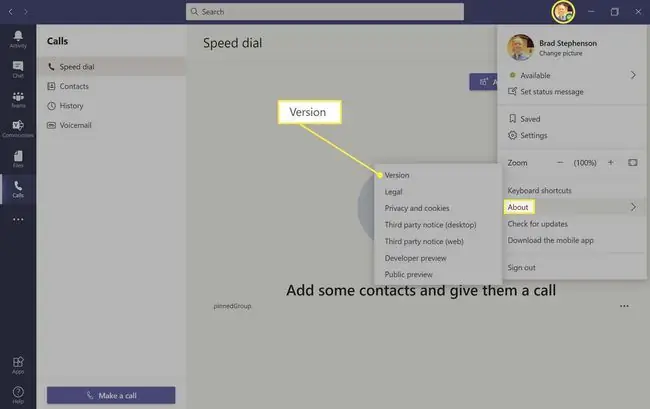
Кайсыл Microsoft Teams версиясын орнотконуңузду көрүү үчүн профиль сүрөтүнүн менюсунан Жөнүндө > Version басыңыз. Бул версиянын номерин жана акыркы жолу жаңыртылган күнүн көрсөтөт.
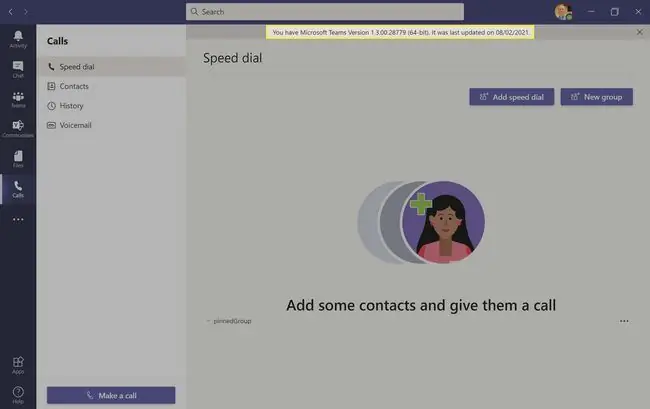
Бул маалыматты алгандан кийин, Windows 10 Microsoft Teams колдонмосуна киргизилген бардык маанилүү жаңыртууларды жана алар жарыяланган күнүн көрсөткөн расмий Microsoft веб-сайтындагы версияңызды эң акыркысы менен салыштыра аласыз.
Microsoft версия номерлерин көрсөтпөйт, андыктан анын ордуна жаңыртуу даталарын салыштырууга туура келет.
Windows 10 түзмөгүңүздө Microsoft Командаларынын эң акыркы версиясы орнотулганын камсыздоо абдан маанилүү, анткени ал сизге Microsoftтун акыркы коопсуздук жакшыртууларын алат. Ал ошондой эле ар кандай жаңы функцияларга жана ай сайын чыгарылып турган кошумча функцияларга мүмкүнчүлүк берет.
Windows 10до Microsoft Teams Feedди кантип жаңыртса болот
Эгер сиз Windows 10 Microsoft Командалар колдонмосундагы талкуу лентасында башка колдонуучулардын акыркы постторун көрө албай кыйналып жатсаңыз, бир нече тез оңдоолорду колдонсоңуз болот.
- Төмөнкү оң бурчтагы Акыркы пост баскычын басыңыз. Бул баскыч сизди түз сүйлөшүүгө кошулган эң акыркы постко алып барышы керек.
- Сүйлөшүүдөгү постту жарыялоо Эгер сиз «Акыркы пост» баскычын көрбөсөңүз же Microsoft Командаларынын түрмөгү акыркы постко сыдырбаса, пост жарыялоо дароо сизге эң акыркы сүйлөшүүлөрдү көрсөтөт. Айта турган эч нерсең жокпу? Постту Microsoft Teams'те түзөтүп же жок кылыңыз.
- Интернет туташууңузду текшериңиз. Интернетиңиз иштебей калып, Microsoft Teams колдонмосу жаңы дайындарды ала албай калышы мүмкүн.
- Туура Microsoft Teams командасына киргениңизди текшериңиз. Windows 10 колдонмосу баш аламан болушу мүмкүн жана кокусунан туура эмес талкууну ачуу оңой.
- Microsoft Teams колдонмосун iOS, Android, Mac, Linux же вебде байкап көрүңүз Колдонгонуңузда бардык дайын-даректериңиз Microsoft Teams'тин ар кандай версиялары менен шайкештирилиши керек ошол эле эсеп. Эгер Windows 10 колдонмосунда мүчүлүштүктөр болуп жатса, интернеттеги сыяктуу башка колдонмону сынап көрүү сонун чечүүчү нерсе болушу мүмкүн.






